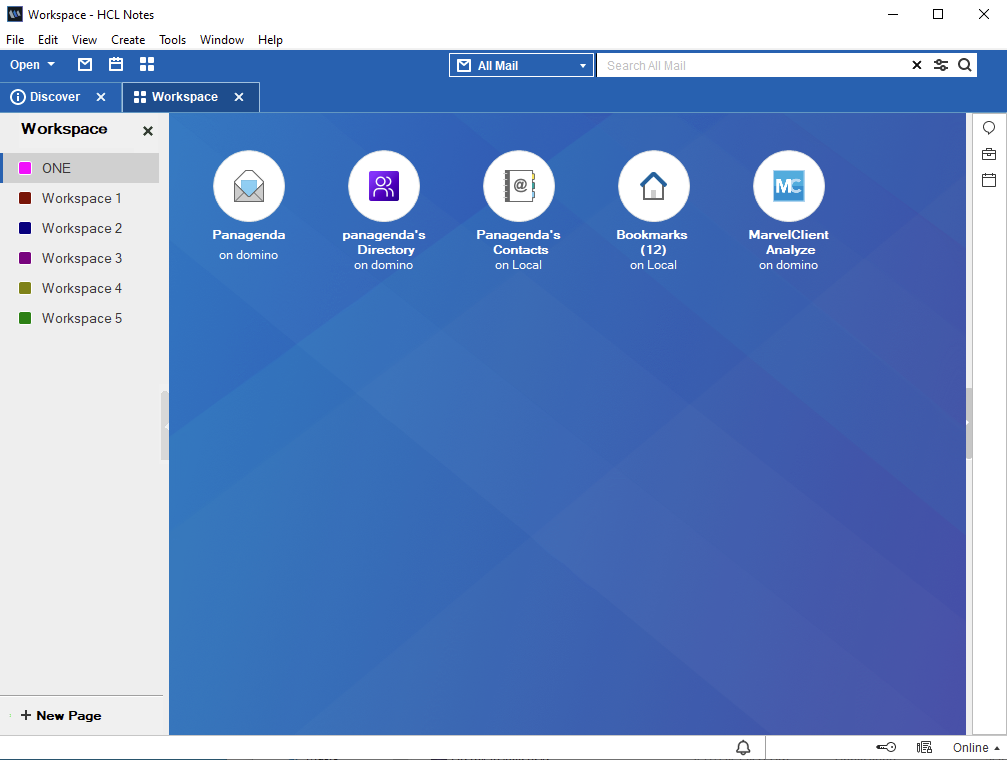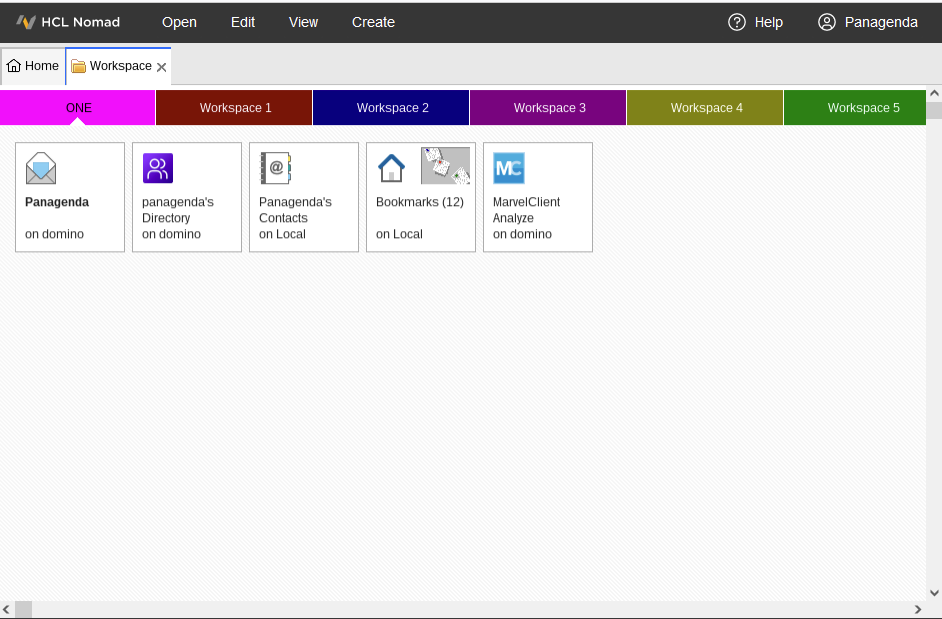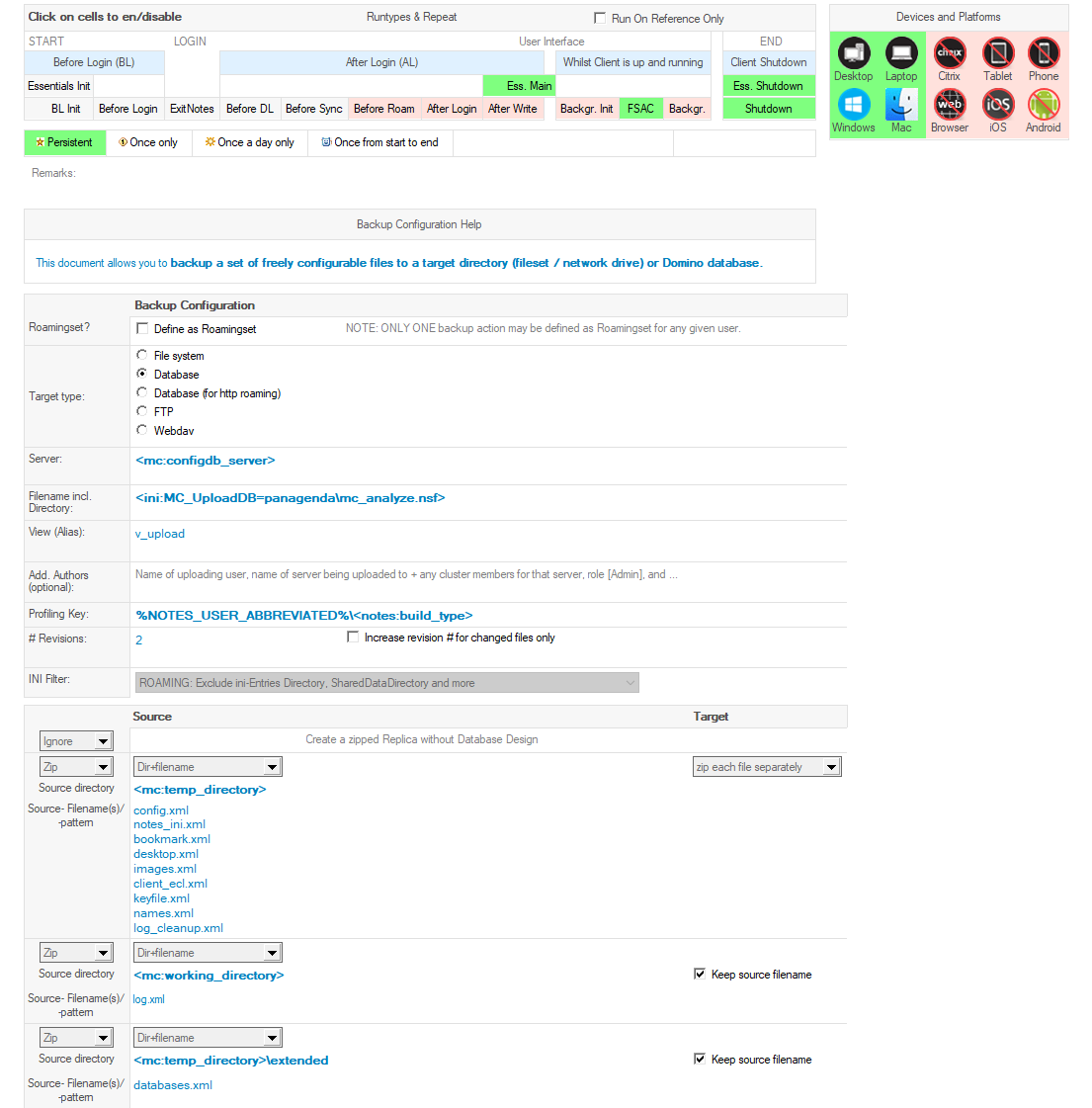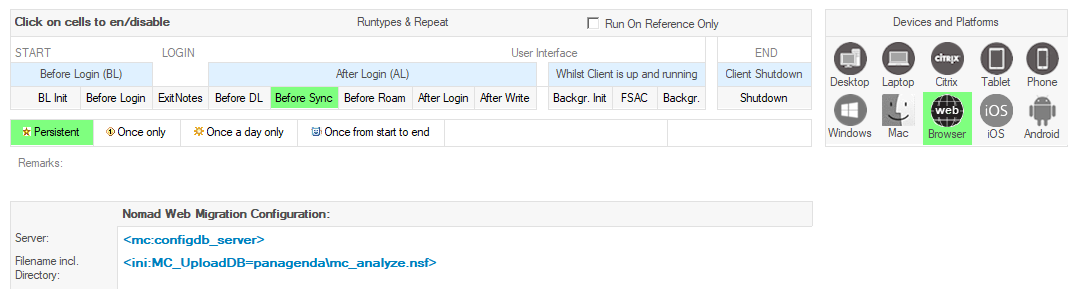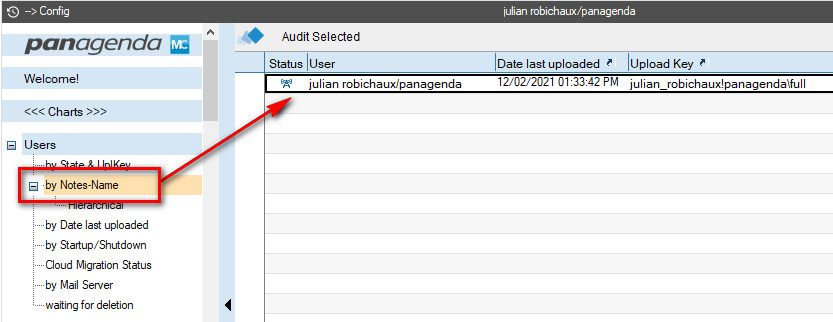Começando com HCL Nomad Web 1.0.2, released em dezembro de 2021, MarvelClient tem Migração da Web funcionalidade disponível para o Nomad Web plataforma.
MarvelClient Nomad Web A migração é uma característica que copia os ícones, as páginas do espaço de trabalho e os aplicativos recentes a partir de sua HCL Notes cliente de desktop para o seu HCL Nomad Web cliente na primeira vez que você usa Nomad Web. Isso dá aos usuários um espaço de trabalho familiar que permite que eles comecem a usar Nomad Web.
Nomad Web Migração é gratuito para todos os usuários de MarvelClient, Mesmo MarvelClient Essentials Comercial!
Lembre-se de que o Web Migration apenas configura o Nomad Web área de trabalho a primeira vez que você usa Nomad Web. Depois disso, o espaço de trabalho não será modificado por esta ação, a menos que você use um navegador diferente ou limpe completamente o cache do navegador. Isto pretende ser um configuração única para permitir que os usuários se movam facilmente para o Nomad Web plataforma.
Quer vê-lo em ação? Veja o webinar Nomad Para navegadores da Web e MarvelClient: Um casamento feito no céu.
IMPORTANTE: Os navegadores Chrome e Edge versão 102 e superior têm uma nova camada do sistema de arquivos Que causa MarvelClient Migração da Web para não funcionar Nomad Web 1.0.3. Se você estiver usando uma versão mais recente desses navegadores, atualize para Nomad Web 1.0.4 para uma correção.
Requisitos
- Você deve usar MarvelClient em seus clientes de desktop (Essencial, Básico ou melhor)
- Você deve ter um Ação de backup que cria backups de seus clientes de desktop em um MarvelClient Analisar banco de dados
- Você deve ter um Migração da Web ação disponível para Nomad Web usuários que aponta para o mesmo Analyze Database
Antes de começar
Se você já está usando MarvelClient, Assegure-se de ter o mais tardar MarvelClient modelos e DLLs by executando atualização online para garantir que seus modelos de banco de dados de configuração e análise sejam da versão 20211111 ou superior.
1. Configurando MarvelClient
Há muitas maneiras diferentes de obter MarvelClient configurado em seus clientes de desktop. Aqui estão alguns documentos de ajuda para você começar:
- Começando com MarvelClient Essentials
- Instalando panagenda MarvelClient
- Lançamento de panagenda MarvelClient para vários usuários finais
- Guides, Guides, Guides
Lembre-se: de graça MarvelClient Essentials A versão está incluída e pré-instalada com todos os clientes do Notes, Windows e Mac, versão 10.0.1 e superior.
2. Criando uma ação de backup
Há duas maneiras diferentes de criar uma ação de backup para uso com Nomad Web Migração.
OPÇÃO 1: Se você tiver o Domino 12.0 ou superior e estiver gestão MarvelClient Essentials usando o diretório Domino, você pode usar um MarvelClient Ação de upload de dados do cliente para fazer backup de dados em seu banco de dados de análise.
OPÇÃO 2: Se você está gerenciando MarvelClient com um banco de dados de configuração (que recomendamos):
- se você já tem uma ação que faz backup de dados no banco de dados de análise, provavelmente não há nada extra que você precise fazer; apenas certifique-se de incluir pelo menos as opções abaixo
- se você tiver um banco de dados de configuração e ainda não tiver uma ação de backup, poderá criar um nova ação de backup usando o menu de visualização Arquivos – Backup/Analisar, com as seguintes configurações:
Itens de nota:
- A Dispositivos e plataformas a seção na parte superior deve ter apenas Desktop, Laptop, Windows e Mac selecionados; todos NomadAs opções /mobile devem ser desmarcadas
- Tipo de alvo deve ser "Banco de dados" e deve apontar para o servidor e caminho de arquivo que correspondem ao seu banco de dados de análise
- A Chave de perfil deve ser %NOTES_USER_ABBREVIATED%\
- Os arquivos para backup devem corresponder às seleções acima
3. Criando uma ação de migração da Web
Há duas maneiras diferentes de criar uma ação de migração da Web.
OPÇÃO 1: Se você tiver o Domino 12.0 ou superior e estiver gestão MarvelClient Essentials usando o diretório Domino, você pode usar um Nomad Web Ação de migração no diretório Domino.
OPÇÃO 2: Se você está gerenciando MarvelClient com um banco de dados de configuração (que recomendamos):
- execute o OnlineUpdate para garantir que você tenha as versões de modelo mais recentes (você precisa de pelo menos a versão 20211111)
- Crie um nova ação de migração da Web usando o menu de exibição Nomad - Nomad Web Migração, com as seguintes configurações:
Itens de nota:
- A Dispositivos e plataformas seção na parte superior deve ter apenas "Navegador" selecionado
- O servidor e o caminho do arquivo devem corresponder ao seu banco de dados de análise
Verificando seus backups
Antes de tentar Nomad Web Migração pela primeira vez, abra seu banco de dados de análise e certifique-se de ter pelo menos um backup para o ID do usuário que fará login Nomad Web. Este backup DEVE ser de um cliente de desktop Windows ou Mac.
Se você não vir um documento de backup listado para sua ID de usuário:
- certificar-se de que MarvelClient está sendo executado em seu cliente de desktop
- deve haver um extmgr_addins entrada em seu arquivo notes.ini, apontando para seu MarvelClient DLL (por exemplo, extmgr_addins=mc.dll)
- que o /IBM_TECHNICAL_SUPPORT/console.log arquivo deve indicar qual versão do MarvelClient você está executando perto do topo do arquivo
- verifique seu arquivo notes.ini para um MC_DB_LastAcessível entrada, que deve apontar para o seu MarvelClient BD de configuração
- certifique-se de que este é o mesmo Config DB na etapa 2 acima
- verifique sua ação de backup na etapa 2 e verifique se ela está apontando para o caminho correto do banco de dados Analyze
- certifique-se de ter feito login e fechado um cliente Notes da área de trabalho pelo menos uma vez desde que a ação de backup foi criada
- se tudo estiver bem, tente reiniciar seu cliente mais uma vez
Você também pode ver algumas técnicas avançadas de solução de problemas neste artigo: O que fazer se os documentos não aparecerem no banco de dados de análise
utilização Nomad Web Migração
Depois de ter tudo configurado, a única coisa que você precisa fazer para usar Nomad Web A migração é... usar Nomad Web!
A primeira vez que você usa Nomad Web, você deve obter automaticamente todas as informações do espaço de trabalho do Analyze Database copiadas para o seu Nomad Web cliente.
Lembre-se de que o Web Migration apenas configura o Nomad Web área de trabalho a primeira vez que você usa Nomad Web. Depois disso, o espaço de trabalho não será modificado por esta ação, a menos que você use um navegador diferente ou limpe completamente o cache do navegador.